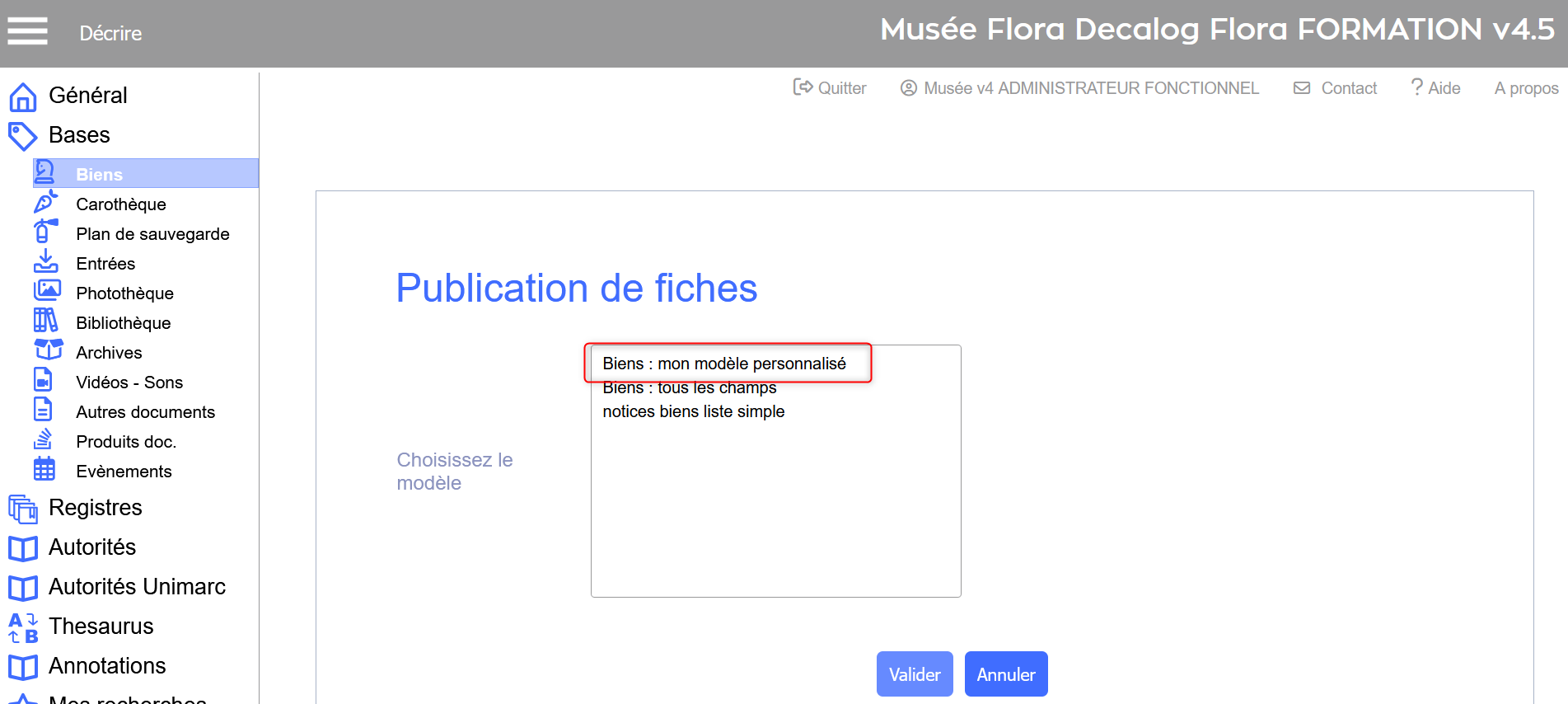Ajouter un modele d'export tabulé paramétrable (export csv)
Utiliser les modèles d'export tabulés dans Flora
Flora intègre en standard un ou plusieurs modèles d'exports tabulés pour chacune de ses tables. Ces exports sont accessibles via le bouton ci dessous dans les résultats de recherche :


Il est possible de créer des modèles d'exports personnalisés pour n'y choisir que les champs désirés, puis, d'affecter ces modèles à des rôles utilisateurs pour que les personnes concernées puissent les utiliser.
Créer un modèle contenant les champs à exporter
Dupliquer un modèle standard
Il est recommandé de dupliquer un modèle standard ou personnalisé déjà existant.
Se connecter avec un profil administrateur et venir dans l'espace Administration, Menu Paramétrage, sous menu Modèles (exports & impr.)
Mémoriser le modèle existant :
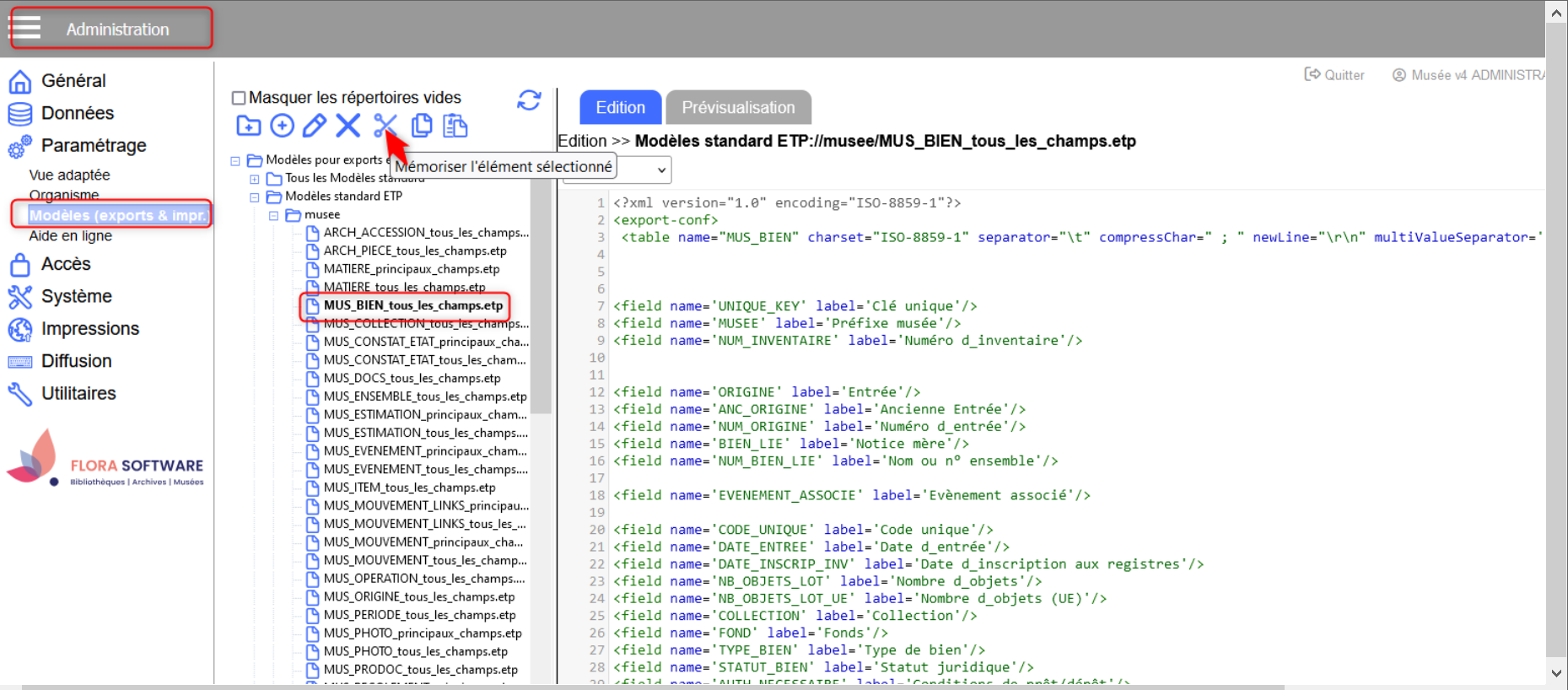
Sélectionner le dossier 
Y dupliquer le modèle mémorisé :
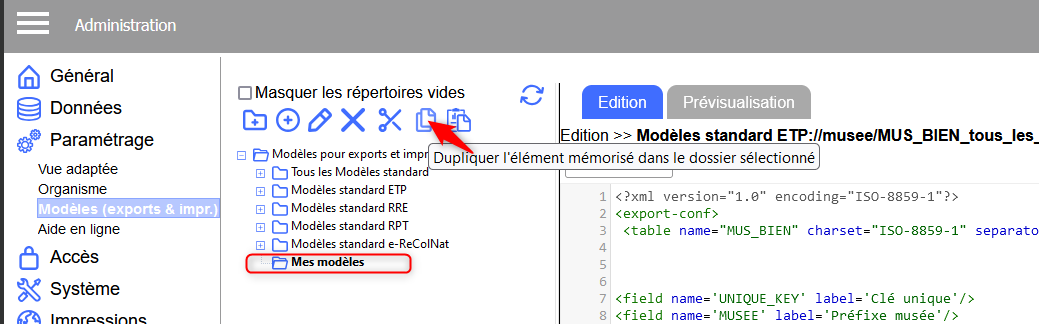

Renommer le modèle personnalisé
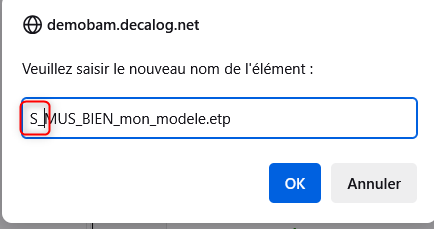
Renommer le modèle, en évitant les caractères exotiques :

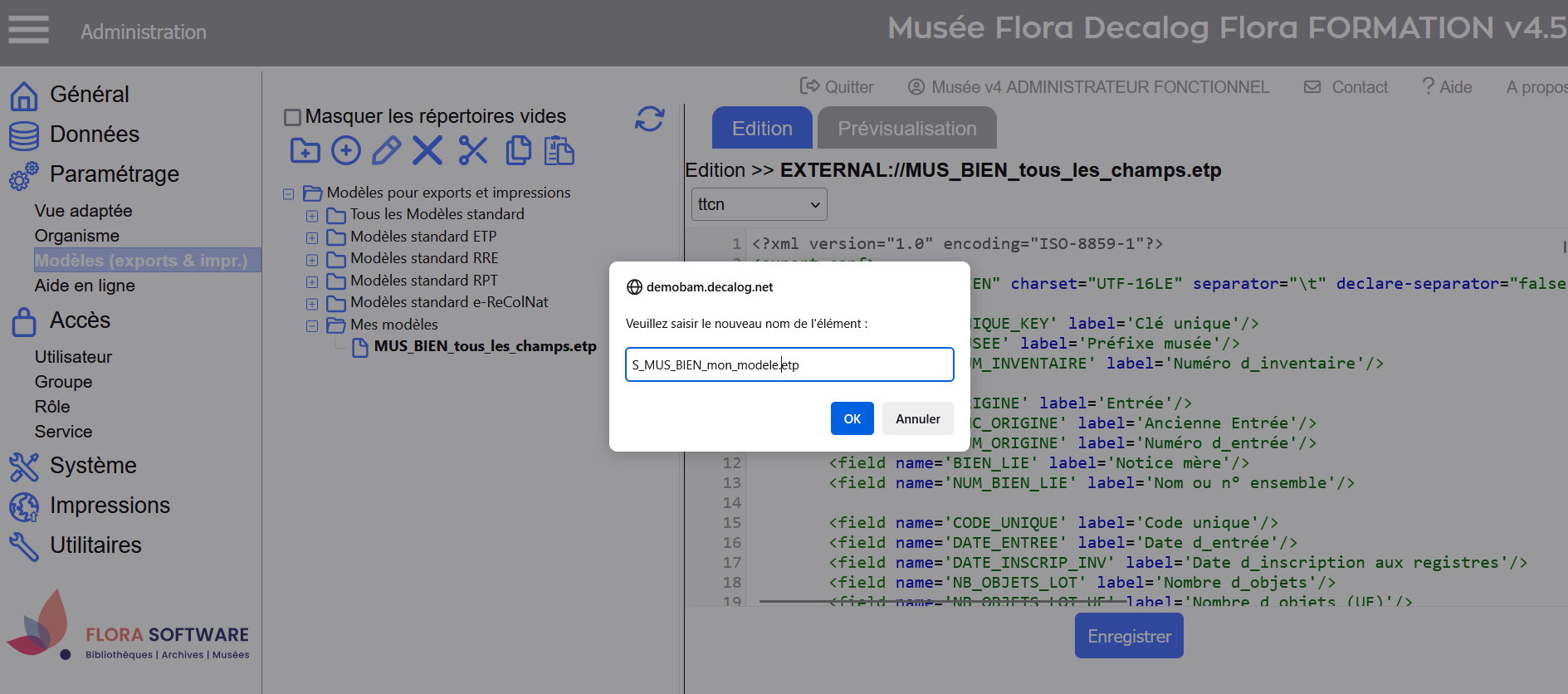
Re-cliquer dessus pour rafraichir l'affichage à droite :

Paramétrer le modèle personnalisé
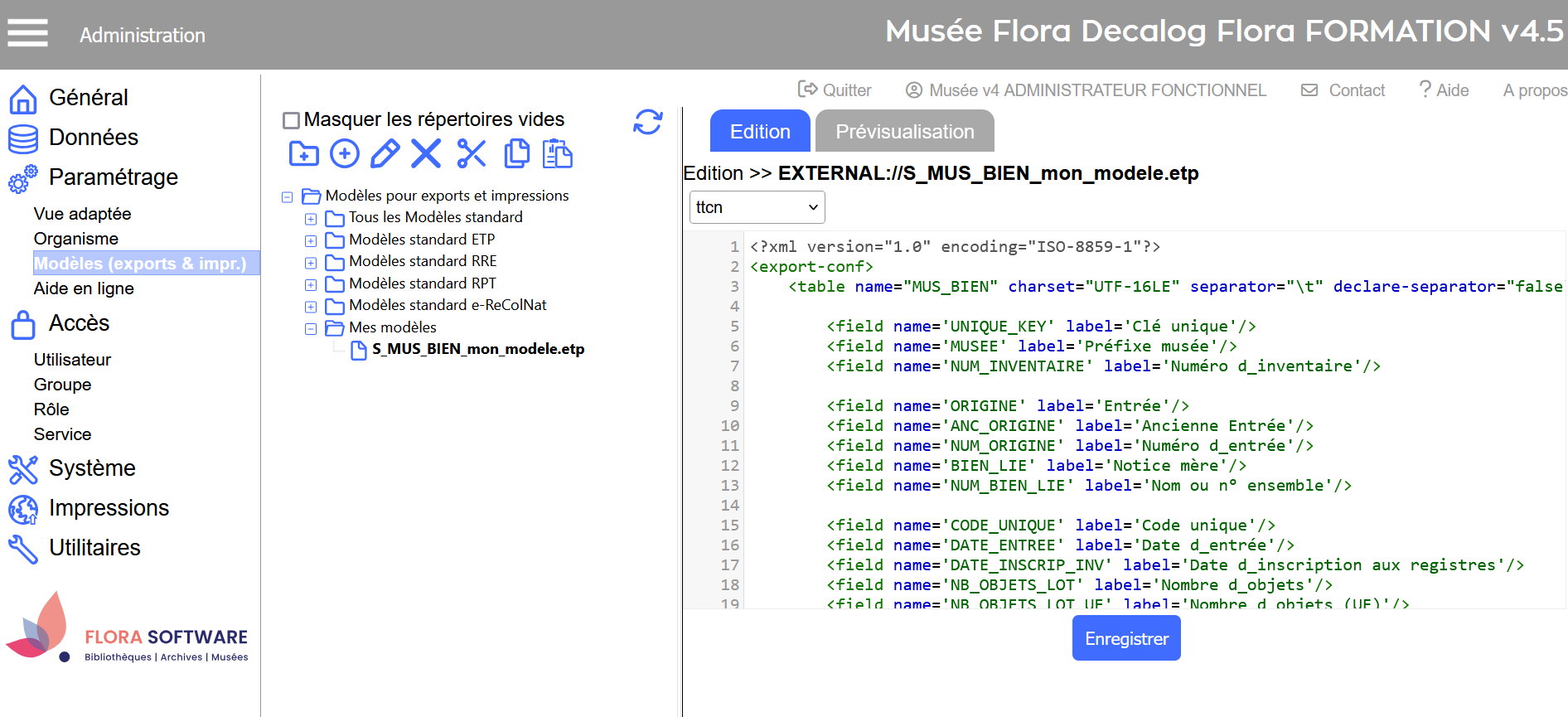
Le champ à exporter se définit dans l'attribut name, il faut indiquer le nom interne du champ de la grille de saisie (survol ou clic / droit information).


L'intitulé de la colonne dans le tableau se définit dans l'attribut label.
Exemple de paramétrage dans le modèle
<field name='MUSEE' label='Préfixe musée'/>
<field name='NUM_INVENTAIRE' label='Numéro d_inventaire'/>
générera le contenu ci dessous dans le tableau :
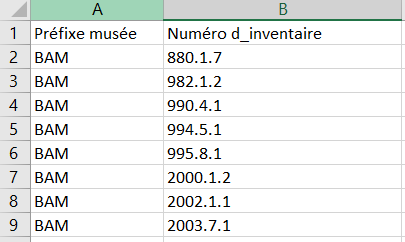
Déclarer le modèle pour utilisation
Une fois le modèle terminé, il restera à la déclarer dans l'application et à l'affecter aux rôles utilisateurs concernés.
Le plus simple est de dupliquer la déclaration d'un modèle déjà existant pour la table concernée.
Se positionner dans le menu Données, sous menu Recherche, puis sélectionner la source systeme et la table Modèle de publication.

Lancer la recherche via le champ Catégorie = Export Tabulé


Ne pas oublier de cliquer sur dupliquer après avoir ouvert la notice :


Modifier uniquement les 4 champs pointés par les 4 flèches ci-dessous :
- Pour le nom du rapport, éviter les accents, espaces, caractères de ponctuation. Indiquer au début du libellé un S_ pour spécifier que c'est un modèle personnalisé déclaré par le client.
- Dans le libellé du rapport , précisez qu'il s'agit d'un modèle personnalisé pour que les utilisateurs fassent la différence d'avec ceux du standard.
- Pour les droits d'accès, il faut sélectionner dans l'assistant tous les rôles en une seule fois.
- Ne pas changer la Catégorie et le type MIME.
- La sélection du modèle de fusion se fait via un assistant.
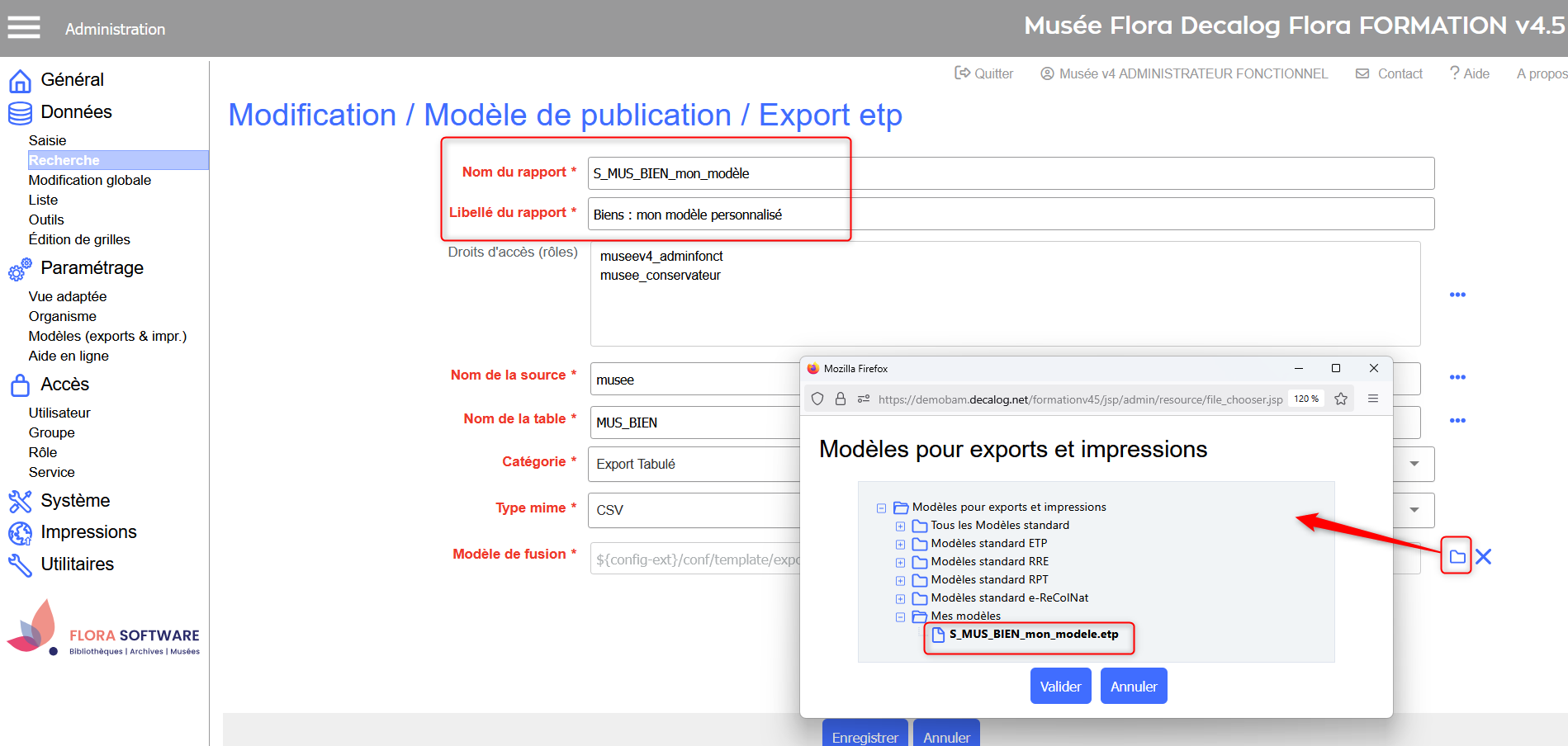
Enregistrer la notice dupliquée :
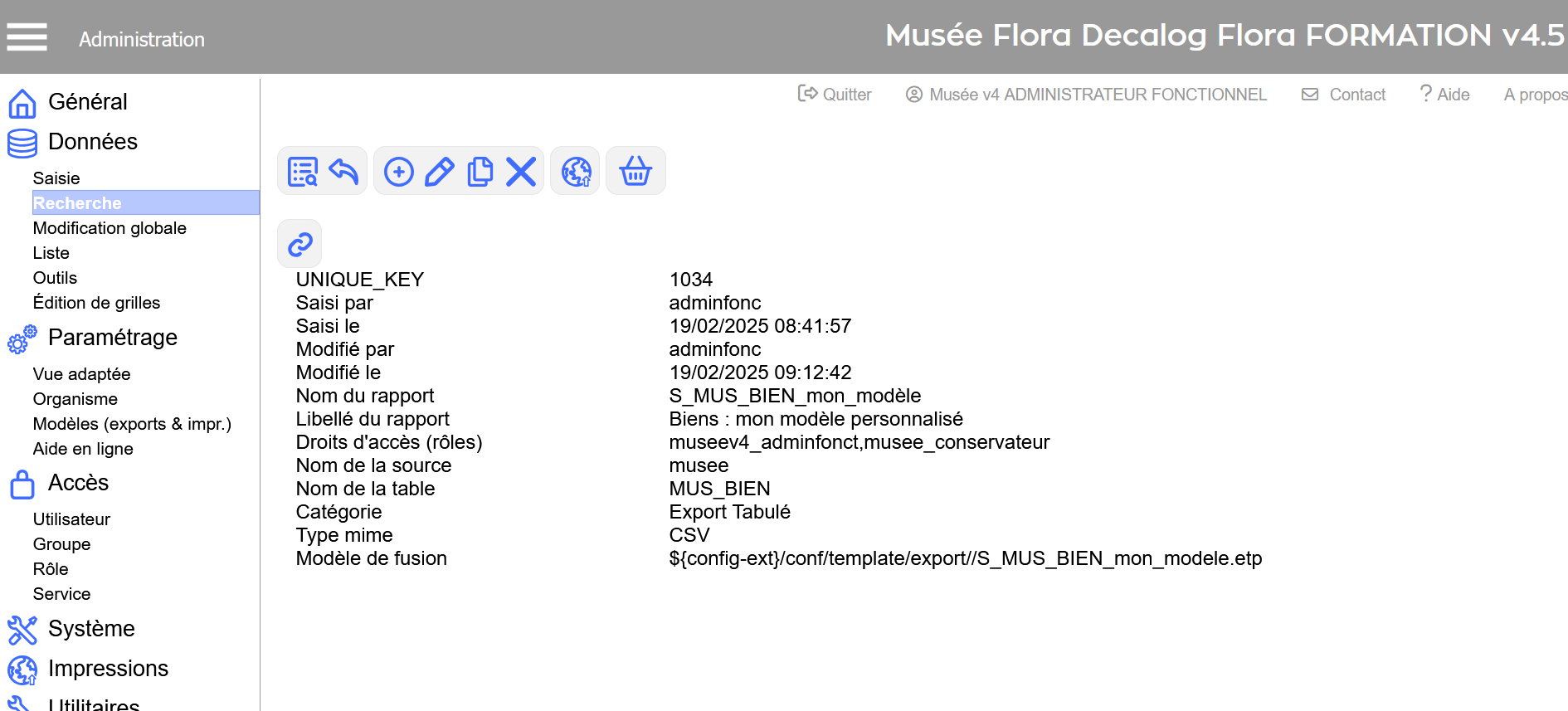
Résultat :
Le nouveau modèle sera ajouté automatiquement à la liste des modèles disponibles, pour les utilisateurs concernés :